क्या आप यह सीखना चाहेंगे कि Microsoft एज ब्राउज़र पर एक्सटेंशन की स्थापना को अक्षम करने के लिए समूह नीति का उपयोग कैसे किया जाए? इस ट्यूटोरियल में, हम आपको बताएंगे कि डोमेन में सभी कंप्यूटरों पर माइक्रोसॉफ्ट एज एक्सटेंशन की स्थापना को कैसे रोका जाए।
• Windows 2012 R2
• Windows 2016
• Windows 2019
• Windows 10
• Windows 7
• Microsoft Edge for business 89
उपकरण सूची
निम्नलिखित अनुभाग इस ट्यूटोरियल बनाने के लिए उपयोग किए जाने वाले उपकरणों की सूची प्रस्तुत करता है।
एक अमेज़न एसोसिएट के रूप में, मैं खरीद योग्यता से कमाते हैं ।
विंडोज संबंधित ट्यूटोरियल:
इस पृष्ठ पर, हम विंडोज से संबंधित ट्यूटोरियल की एक सूची के लिए त्वरित पहुंच प्रदान करते हैं।
ट्यूटोरियल जीपीओ - माइक्रोसॉफ्ट एज पर एक्सटेंशन की स्थापना को अक्षम करें
डोमेन कंट्रोलर पर, माइक्रोसॉफ्ट एज टेम्पलेटका नवीनतम संस्करण डाउनलोड करें।

माइक्रोसॉफ्टएजेपॉलिसिटेमप्लेट्स नाम की कैब फाइल को डबल क्लिक करें।
माइक्रोसॉफ्टएजेपॉलिसिटेमप्लेट्स नाम की जिप फाइल निकालें।
हमारे उदाहरण में, सभी फ़ाइलों को डाउनलोड नाम की निर्देशिका की जड़ पर रखा गया था।

विंडोज नाम की निर्देशिका तक पहुंचें और एडीएमएक्स फाइलों को नीति परिभाषाओं की निर्देशिका में कॉपी करें।
सही भाषा उपनिर्देशक तक पहुंचें।
नीति परिभाषाओं के अंदर सही भाषा निर्देशिका के लिए ADML फ़ाइलों की नकल करें ।
डोमेन नियंत्रक पर, समूह नीति प्रबंधन उपकरण खोलें।

नई ग्रुप पॉलिसी बनाएं।

नई समूह नीति के लिए एक नाम दर्ज करें।

हमारे उदाहरण में, नए जीपीओ का नाम था: माई-जीपीओ।
ग्रुप पॉलिसी मैनेजमेंट स्क्रीन पर, ग्रुप पॉलिसी ऑब्जेक्ट्स नाम के फोल्डर का विस्तार करें।
राइट-क्लिक करें अपने नए ग्रुप पॉलिसी ऑब्जेक्ट और एडिट ऑप्शन का चयन करें।

ग्रुप पॉलिसी एडिटर स्क्रीन पर, यूजर कॉन्फ़िगरेशन फ़ोल्डर का विस्तार करें और निम्नलिखित आइटम का पता लगाएं।
यहां माइक्रोसॉफ्ट एज कॉन्फ़िगरेशन ऑप्शन दिए गए हैं ।

एक्सटेंशन नाम के फोल्डर तक पहुंचें।
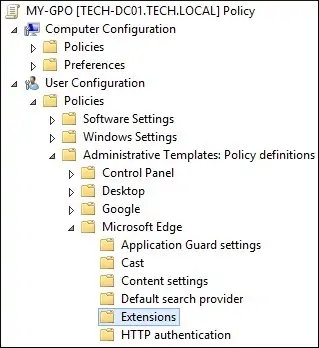
नियंत्रण नाम के आइटम तक पहुंचें जो एक्सटेंशन इंस्टॉल नहीं किया जा सकता है।
इस विन्यास को सक्षम करें और अवरुद्ध एक्सटेंशन की सूची के रूप में एक तारक दर्ज करें।
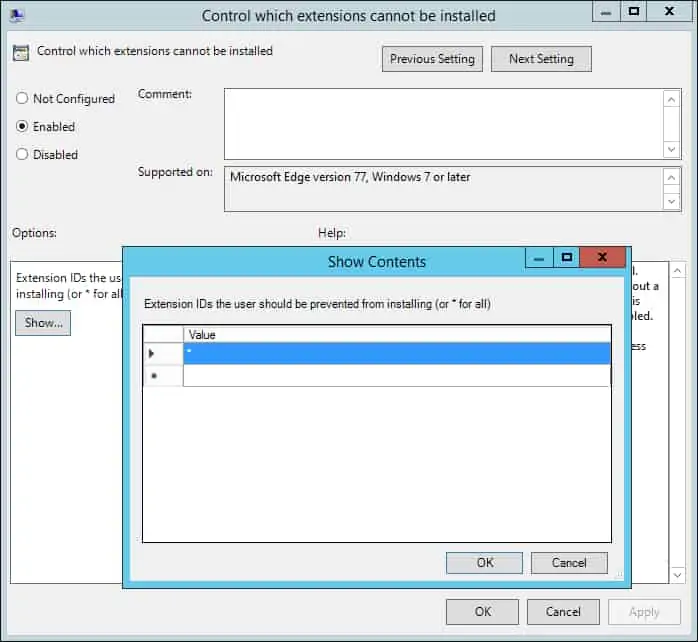
हमारे उदाहरण में, हमने माइक्रोसॉफ्ट एज पर एक्सटेंशन लगाने से इनकार करने के लिए सिस्टम को कॉन्फ़िगर किया।
समूह नीति विन्यास को बचाने के लिए, आपको समूह नीति संपादक को बंद करने की आवश्यकता है।
बधाइयाँ! आपने जीपीओ निर्माण समाप्त कर दिया है।
ट्यूटोरियल जीपीओ - माइक्रोसॉफ्ट एज
समूह नीति प्रबंधन स्क्रीन पर, आपको वांछित संगठनात्मक इकाई को राइट-क्लिक करना होगा और एक मौजूद जीपीओ को लिंक करने का विकल्प चुनें।

हमारे उदाहरण में, हम MY-GPO नाम की समूह नीति को डोमेन की जड़ से जोड़ने जा रहे हैं।

जीपीओ लगाने के बाद आपको 10 या 20 मिनट तक इंतजार करना होगा।
इस समय के दौरान जीपीओ को अन्य डोमेन नियंत्रकों के लिए दोहराया जाएगा।
एक रिमोट कंप्यूटर पर, माइक्रोसॉफ्ट एज एक्सटेंशन स्थापित करने का प्रयास करें।
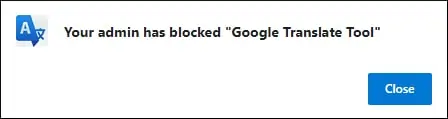
हमारे उदाहरण में, हमने माइक्रोसॉफ्ट एज एक्सटेंशन की स्थापना को रोकने के लिए जीपीओ का उपयोग किया।
